ARBISTAR 2.0 LLAMADA DE EXITO 20 DE MAYO CAMBIOS IMPORTANTES EN PLAN AMIGO
Object Linking and Embedding (OLE) هي تقنية تم تطويرها بواسطة Microsoft تسمح لتطبيقات Office بالتفاعل مع التطبيقات الأخرى. يسمح تطبيق تحرير واحد لإرسال جزء من مستند إلى تطبيقات أخرى ثم استيراد أو إعادته مع محتويات أخرى.
على سبيل المثال ، إذا حاول Excel الاتصال مع PowerPoint ، فإنه يصدر أمر OLE كائن وينتظر الاستجابة من PowerPoint.
ومع ذلك ، إذا لم يتم تلقي الاستجابة المطلوبة خلال مدة محددة من الوقت ، قد يتم عرض الخطأ التالي:
ينتظر Microsoft Excel تطبيق آخر لإكمال إجراء OLE
هناك ثلاثة أسباب شائعة لحدوث هذا Microsoft Excel ينتظر تطبيق آخر لإكمال OLE actio رسالة n:
- إضافة العديد من الوظائف الإضافية إلى التطبيق ، خارج أي واحد أو عدد قليل من التفسيرات.
- يحاول Excel فتح ملف تم إنشاؤه في تطبيق آخر أو اشتقاق بيانات من أحد العناصر النشطة
- استخدام خيار "إرسال كمرفق" في Excel لإرسال ورقة Excel في بريد إلكتروني
الحل العام الموصى به هو إعادة تشغيل مشاركتك mputer ومحاولة من جديد . بما أن الخطأ قد يحدث أيضًا بسبب محاولة Excel التفاعل مع تطبيق آخر لا يستجيب ، فمن المستحسن إغلاق Excel وجميع التطبيقات الأخرى. بعد ذلك ، يمكنك فتح ورقة عمل Excel مرة أخرى والبدء من جديد.
ومع ذلك ، إذا استمرت المشكلة ، يمكنك تجربة أي واحد أو أكثر من الحلول الواردة أدناه.
1: تمكين "تجاهل التطبيقات الأخرى التي تستخدم DDE `feature
1] افتح ورقة Excel واذهب إلى القائمة ملف . في القائمة ملف ، انقر فوق خيارات.

2] سيظهر مربع حوار خيارات Excel. اذهب إلى علامة التبويب خيارات متقدمة وقم بالتمرير لأسفل إلى المنطقة عام . هناك تحقق من `تجاهل التطبيقات الأخرى التي تستخدم تبادل البيانات الديناميكي (DDE) `.

وهذا من شأنه تقليل بعض التحميل على التطبيق وجعله أخف وزنا. حاول إعادة تشغيل Excel بعد ذلك.
2: تعطيل الوظائف الإضافية
1] افتح ورقة Excel ثم انتقل إلى القائمة ملف . في القائمة ملف ، انقر فوق خيارات.
2] سيظهر مربع حوار خيارات Excel. في علامات التبويب الموجودة على الجانب الأيمن ، انقر فوق الوظائف الإضافية.
3] نحو الجزء السفلي من هذا المربع هو مربع إدارة . حدد Excel الوظائف الإضافية وانقر فوق الزر Go المجاور له. هذا يملأ قائمة الوظائف الإضافية.

4] قم بإلغاء تحديد كل مربع بجوار الوظائف الإضافية في المربع الوظائف الإضافية المتاحة ثم انقر فوق موافق .
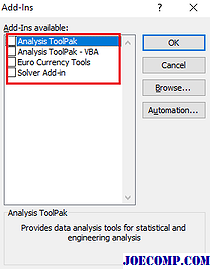
يؤدي ذلك إلى تعطيل كافة الوظائف الإضافية وبالتالي تقليل الحمل على التطبيق.
3: استخدام أساليب أخرى لإرفاق مصنف Excel
استخدام الخيار "إرسال باستخدام البريد الإلكتروني" الخاص بـ Excel لإرسال المصنف كمرفق يمكن أيضًا يؤدي إلى خطأ OLE أعلاه التي يتم عرضها. ولكن ، يمكنك التغلب على المشكلة عن طريق إرفاق مصنف Excel برسالة من خلال تطبيق البريد الإلكتروني. يمكنك إرسال المصنف الخاص بك عن طريق إرفاقه كملف برسالة بريد إلكتروني في Outlook 2013/2010 أو Hotmail. في الواقع ، يمكنك استخدام أي تطبيق بريد إلكتروني من اختيارك للالتفاف على المشكلة.
الحلول التي تمت مناقشتها في هذا المنشور هي بعض الحلول الأكثر فعالية وشعبية المستخدمة لحل خطأ Excel المذكور أعلاه في المناقشة. أمل شيء هنا يساعدك.
بينما ينتظر المستخدمون بفارغ الصبر الأجهزة اللوحية من شركات مثل Apple و Microsoft ، قفز Fusion Carage قدمًا مع عرض JooJoo ، إنترنت محمول و ...

بينما ينتظر المستخدمون بلطف الأجهزة اللوحية من شركات مثل أبل ومايكروسوفت ، قفز فيوجن جراج قدما في مظاهرة JooJoo ، وهي أداة إنترنت محمول وأدوات ترفيه مزودة بشاشة تعمل باللمس بقياس 12.1 بوصة. تعد الأجهزة اللوحية فئة جديدة من الأجهزة المحمولة مع شاشات كبيرة للمستخدمين لتصفح الويب ومشاهدة مقاطع الفيديو. ومن المقرر إطلاق سراح JooJoo في غضون بضعة أشهر ، ولكن يمكن عقده إذا تم رفع دعوى قضائية من قبل TechCrunch ، التي اشتركت في الأصل مع فيوجن كراج لتطوير الجهاز تحت اسم Crunchpad. <>> وفي الوقت نفسه ، عدد
استمتع بموسيقى Elevator أثناء انتظار Windows لإكمال المهام!

Instant Elevator Music هو برنامج يقوم تلقائيًا بتشغيل موسيقى المصعد أثناء الانتظار البرامج لفتحها ، وملفات لنسخها وتنزيلها لإنهاءها.
إجراء محادثات خاصة مع تطبيق الرسائل غير المسجلة

يدعم تطبيق المراسلة خارج التطبيق كل ميزة ترغب فيها لتمكين نظام اتصالات آمن ومأمون. وهو متوافق مع نظام التشغيل Windows 10.







